L'Assistente Google non apre nulla!
quando Assistente Google non si apre nulla, può portare a grossi mal di testa, soprattutto se stai cercando di utilizzare il telefono in modalità vivavoce o con Android Auto.
Quando l'Assistente Google si rifiuta di aprire qualcosa, di solito è dovuto a problemi con l'app Google o con il lucchetto intelligente funzione, ma potrebbe anche esserci un problema con la compatibilità, la connessione Internet o persino il microfono. Quando si verifica questo problema, in genere vedrai questo messaggio:
"Mi spiace, non riesco ad aprire app su questo dispositivo."
In altri casi, l'Assistente Google non risponderà affatto o vedrai le icone dei punti dell'Assistente Google spostarsi per un po', ma l'app richiesta non si aprirà.
Come verificare la compatibilità con l'Assistente Google
Prima di fare qualsiasi altra cosa, assicurati che il tuo dispositivo sia in grado di eseguire l'Assistente Google. In caso contrario, l'Assistente Google non sarà in grado di eseguire alcuna attività sul telefono.
Affinché l'Assistente Google funzioni, il tuo telefono deve soddisfare questi requisiti minimi:
- Android 5.0 o versioni successive
- Versione dell'app Google 6.13 o successiva
- Google Play Services installato
- Almeno 1.0 GB di memoria
- Imposta su una lingua compatibile
L'Assistente Google supporta molte lingue, tra cui cinese (tradizionale), danese, olandese, inglese, francese, tedesco, hindi, indonesiano, italiano, giapponese, coreano, norvegese, polacco, portoghese (Brasile), russo, spagnolo, svedese e tailandese e Turco.
I comandi dell'Assistente Google funzionano?
Google Assistant è uno strumento utile, ma molte cose possono andare storte. Se il tuo telefono soddisfa i requisiti e l'Assistente Google si avvia quando dici "OK Google" o "Ok Google", controlla se risponde a qualche comando.
Se non sei sicuro di quale comando provare, ecco un elenco di Comandi dell'Assistente Google. Prova a utilizzare un comando che può essere eseguito interamente all'interno dell'app Google, come una richiesta di ricerca. Se il comando funziona e vedi un elenco di risultati di ricerca, significa che l'Assistente Google sta funzionando in qualche modo.
Se non vedi alcun risultato di ricerca, significa che hai un problema con L'Assistente Google non funziona affatto, non solo un problema con il rifiuto di aprire qualsiasi cosa.
Come risolvere l'Assistente Google che non apre nulla
Quando l'Assistente Google si rifiuta di aprire qualsiasi cosa, di solito è a causa di problemi con l'app Google. Il riavvio del telefono a volte fa il trucco, ma ci sono anche molte altre cose che vorrai controllare.
Se l'Assistente Google non apre nulla, segui questi passaggi per la risoluzione dei problemi:
Riavvia il telefono. Prima di provare qualcosa di più complicato, riavvia il telefono. È una soluzione semplice che spesso funziona. Al termine del riavvio del telefono, prova a utilizzare nuovamente l'Assistente Google.
-
Controlla la tua connettività Internet. L'Assistente Google si basa su una connessione Internet per elaborare i tuoi comandi. Assicurati di disporre di una connessione dati affidabile o collega il telefono al Wi-Fi e prova a utilizzare nuovamente l'Assistente Google.
Se l'Assistente Google funziona per comandi come le ricerche web ma non apre nulla, il problema probabilmente non è la tua connessione Internet.
Assicurati che l'Assistente Google possa sentirti. Se l'Assistente Google non risponde affatto, potrebbe non essere in grado di sentirti. Prova a spostarti in una zona tranquilla se ti trovi in un luogo rumoroso. Se ti trovi già in una zona tranquilla, controlla il microfono del telefono per assicurarti che non sia ostruito da polvere o altri detriti.
-
Prova un comando diverso.
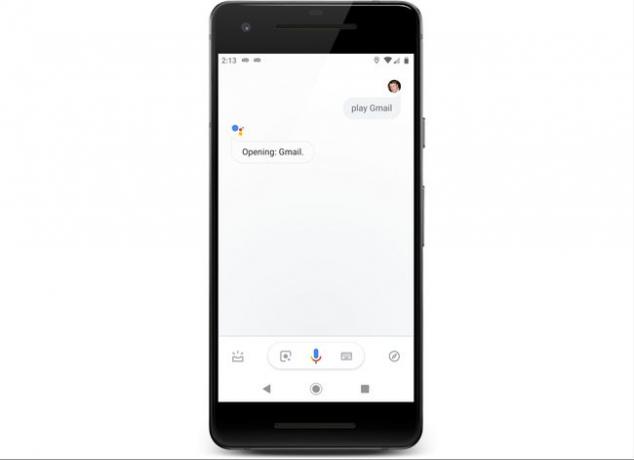
L'Assistente Google accetta diversi comandi che gli fanno aprire un'app. Se dire "apri Gmail" non funziona, prova a dire "avvia Gmail" o "riproduci Gmail".
Se l'Assistente Google funziona con un comando e non con altri, potrebbe essere utile riaddestrare il modello vocale.
Apri l'app Google, quindi vai a Di più > Impostazioni > Voce > Corrispondenza vocale > Riaddestrare il modello vocale. Quindi tocca Di piùe pronuncia chiaramente le frasi indicate nel microfono del telefono.
-
I dati locali corrotti sono una delle cause più comuni del rifiuto di Google Assistant di aprire qualsiasi cosa. Per risolvere questo problema, dovrai svuota la cache della tua app Google.
Aprire Impostazioni > App e notifiche.
-
Rubinetto Google > Magazzinaggio > Cancella cache.
Se l'Assistente Google continua a non aprire nulla, vai al passaggio successivo.
-
In alcuni casi, svuotare la cache dell'app Google non è sufficiente. Il prossimo passo è cancellare tutti i dati memorizzati localmente, che includono cose come il tuo cronologia delle ricerche e impostazioni di alimentazione.
Aprire Impostazioni > App e notifiche > Google.
Rubinetto Magazzinaggio > Spazio pulito.
Rubinetto CANCELLA TUTTI I DATI > ok.
-
L'ultima cosa che puoi provare con l'app Google è disinstallare gli aggiornamenti dell'app, quindi reinstallarla.
Aprire Impostazioni > App e notifiche > Google > il ⋮ (tre punti verticali) icona del menu > Disinstalla aggiornamenti.
Se l'Assistente Google funziona, non aggiornare l'app Google finché Google non emette una correzione. Se non funziona, prova ad aggiornare l'app. Puoi scarica l'app Google direttamente da Google Play.
Questa opzione non è disponibile in tutte le versioni di Android. Se non vedi l'opzione per disinstallare gli aggiornamenti per l'app Google, non potrai provare questo metodo.
Se l'Assistente Google continua a non aprire nulla ma funziona con comandi limitati come le ricerche web, il problema potrebbe essere il tuo telefono serratura intelligente.
Cosa fare quando l'Assistente Google esegue ricerche sul Web, ma non apre nulla
Quando l'Assistente Google funziona solo con comandi particolari, come l'esecuzione di ricerche sul Web, di solito è correlato a problemi con l'app Google. Se lo hai escluso, l'ultima cosa che dovresti provare è disabilitare la funzione Smart Lock.
Smart Lock è una funzione progettata per impedire al telefono di bloccarsi o sbloccarlo automaticamente, in condizioni specifiche. Ad esempio, puoi utilizzare Smart Lock per sbloccare automaticamente il telefono se riconosce il tuo viso o la tua voce o impedirne il blocco finché è vicino a un dispositivo come un orologio intelligente.
In alcuni rari casi, Smart Lock può consentire all'Assistente Google di eseguire alcune attività, come la ricerca sul Web, ma impedirgli di aprire app, fissare appuntamenti, impostare gli allarmie altre funzioni più avanzate.
Ecco come disabilitare la funzione di blocco intelligente:
Apri il Impostazioni app.
-
Scorri verso il basso fino a Sicurezza e posizione e tocca Blocco intelligente.
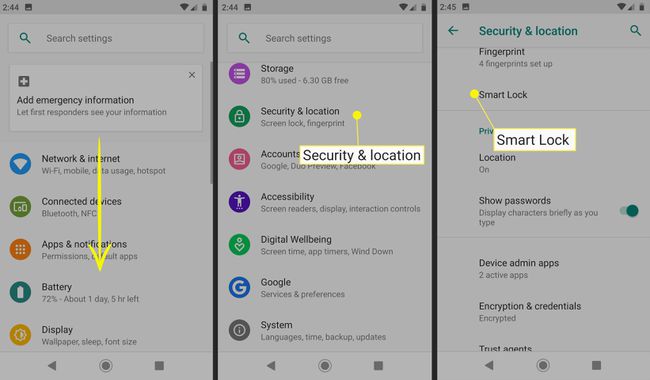
Inserisci la tua SPILLO, modello, o parola d'ordine.
-
Spegnere rilevamento sul corpo.
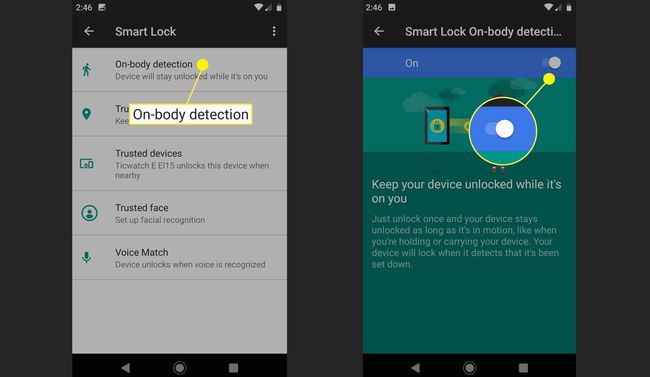
-
Rimuovi tutto dispositivi affidabili, posti, facce, e corrispondenza vocale voci.
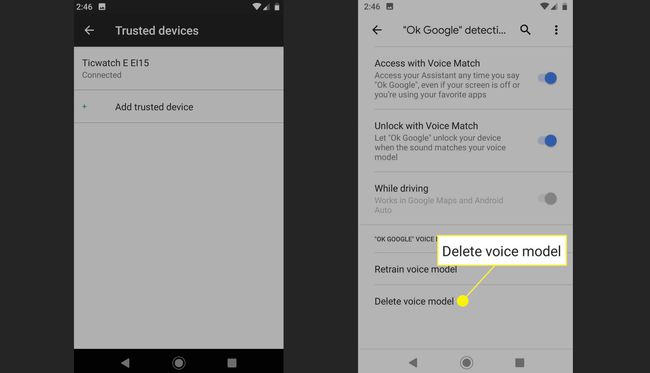
Riavvia il telefono e controlla se l'Assistente Google aprirà le app.
Se l'Assistente Google funziona, lascia disattivato Smart Lock o aggiungi di nuovo ciascun metodo uno alla volta, iniziando da Voice Match. Potresti essere in grado di utilizzare Smart Lock in modo limitato o potresti doverlo interrompere del tutto per utilizzare l'Assistente Google.
Se l'Assistente Google non funziona anche con tutte le funzionalità di Smart Lock disabilitate, dovrai attendere che Google rilasci una correzione per il bug che sta causando problemi sul tuo telefono. Contatto Assistenza Assistente Google per ulteriore assistenza, per segnalare il problema e per verificare se sono già disponibili correzioni più specifiche.
